Очакваното обновление Windows 8.1 Update 1 ще внесе няколко подобрения в модерната операционна система на Microsoft, вкл. нова конфигурация, която позволява пускане на Metro приложения в отделни прозорци и затварянето им само с един клик. В допълнение, има голяма вероятност Metro приложенията да бъдат поместени на десктопа на Windows 9. Това означава, че потребителите ще получат достъп до тях без да се налага да отиват на Start екрана.
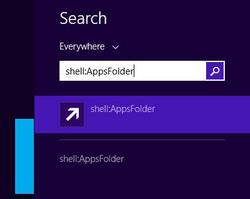 Очевидно, класическият десктоп ще продължи да играе важна роля за потребителите на Windows, независимо от наличието на Metro UI. Ето защо е ценна възможността за лесно стартиране на Metro приложения от десктопа, без потребителят да отива в Metro UI, където са техните „живи плочки”.
Очевидно, класическият десктоп ще продължи да играе важна роля за потребителите на Windows, независимо от наличието на Metro UI. Ето защо е ценна възможността за лесно стартиране на Metro приложения от десктопа, без потребителят да отива в Metro UI, където са техните „живи плочки”.
Само с няколко стъпки можете да създадете „шорткъти” на десктопа, от които да стартирате удобно Metro приложенията, инсталирани на компютъра. Първо, отидете на Start екрана и напишете shell:AppsFolder в полето за търсене. Натиснете Enter и ще видите папка Applications, която съдържа всички инсталирани Metro приложения (това всъщност е инсталиращата папка за всички свалени Metro приложения, така че, с един десен клик можете да деинсталирате приложения, да пуснете като администратор или като друг потребител всяка Metro програма).
Следващото нещо, което трябва да направите, е да натиснете F10 на клавиатурата, да отидете на View, да кликнете на Choose details и да изберете опцията AppsUserModelId. Превключете на режим Details и ще забележите нова колона, която показва дълъг код за всяко Metro приложение.
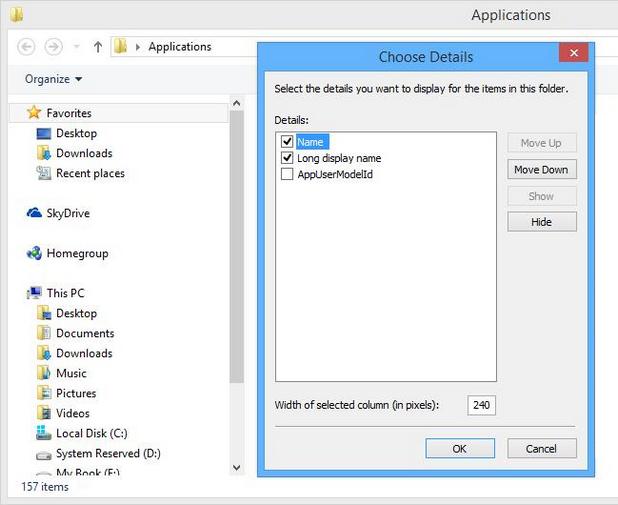
Сега вече е моментът да създадете шорткът на десктопа, като използвате стойността на AppUserModelId като цел. С десен клик на десктопа създайте нов шорткът и използвайте следния стринг като цел:
explorer.exe shell:AppsFolder\AppUserModelId
Имайте предвид, че трябва да заместите AppUserModelId със стойността, която виждате във File Explorer. Така например, кодът за приложението Music ще изглежда така:
explorer.exe shell:AppsFolder\Microsoft.ZuneVideo_8wekyb3d8bbwe!Microsoft_ZuneVideo
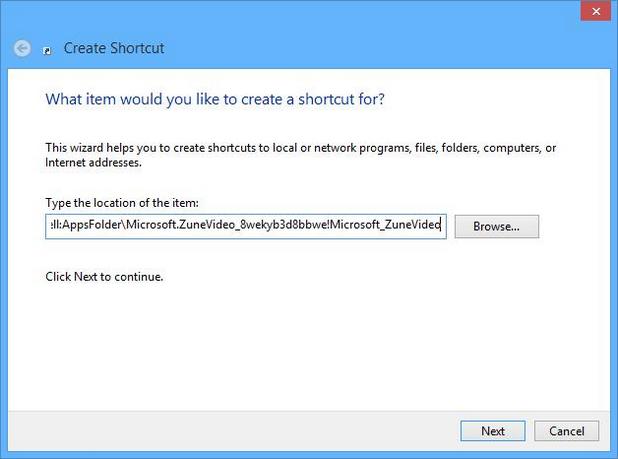
Единственият голям недостатък на този подход е, че трябва да напишете ръчно стойността на AppUserModelId, тъй като няма опция за копиране във File Explorer за подобна операция. Разбира се, можете да приложите допълнителни настройки към така създадения шорткът, вкл. да изберете нова икона и име и да го поставите на лентата със задачи.

